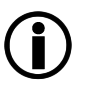Dieses Menü beinhaltet Funktionen für das Verwalten des Systems.
Abschnitte auf dieser Seite:
 Sektion License and registration
Sektion License and registration
Ist eine gültige Lizenz vorhanden, so wird in diesem Abschnitt die Meldung «Valid License detected» ausgegeben.
Andernfalls die Appliance registriert werden. im Normalfall geschieht das über die Schaltfläche Register this device..., welche das Untermenü öffnet.
Ist der Zugang zum SEPPmail Lizenzserver (update.seppmail.ch beziehungsweise support.seppmail.ch) über TCP Port 22 (siehe Firewall / Router einrichten sowie Sektion Proxy settings des Menüpunktes System) nicht möglich, da es sich zum Beispiel um ein PCI gehärtetes oder ein DMZ abgeschottetes System handelt, so kann das Registrieren über Import license file... vorgenommen werden.
(neu in 14.1)
Es kann ein Update Channel gewählt werden. Verfügbare Optionen sind «Release», «RC» (Release Candidate), and «Dev» (Entwicklung). «Release» ist der Standard. «RC» and «Dev» sollte nur nach Rücksprache oder auf eigene Gefahr verwendet werden.
View release notes zeigt das Untermenü , welches die komplette Versions-Historie sowie Inhalte verfügbarer und geplanter Updates des SEPPmail Secure E-Mail Gateways beinhaltet. Bei jeder Version ist ein Link zu den jeweiligen Extended Release Notes (ERN) zu finden.
Weiterhin kann durch Klicken dieser Schaltfläche ein Abgleich mit dem SEPPmail Lizenzserver erzwungen werden, wodurch zum Beispiel kurzfristig angeforderte Lizenzänderungen sofort übernommen werden.
|
Nachdem in der auch zwingend vom Administrator zu beachtende Informationen (siehe rote Schrift) enthalten sein können, empfehlen wir dringend, diese Informationen vor jedem Update zu lesen. |
(neu in 14.0.7)
Im Abschnitt Current System Status finden sich Informationen zu RAM usage, Swap usage, CPU Load averages, CPU Count, Temp Storage (used/available) und Log Storage (used/available). Wenn die Werte in rot angezeigt werden, sollte ein Upgrade der Ressource in Betracht gezogen werden.
Vor dem Update muss die Checkbox I acknowledge that I am aware of the system resource requirements listed in the manual bestätigt werden. Dies bezieht sich beispielsweise auf die Empfehlungen zum Sizing.
Perform update (reboot automatically) startet bei verfügbarem Update den Download der Firmware vom SEPPmail Update Server und startet das System im Anschluss mit der neuen Firmware. Nach Klicken dieser Schaltfläche wechselt die Anzeige in das Menü Home. Dort ist der Fortschritt des Downloads im Abschnitt Firmware version der Sektion Home - System zu verfolgen. Nach Abschluss des Downloads und erfolgtem Reboot erscheint automatisch wieder das Login.
|
Sollte der Zugriff auf die Administrationsoberfläche im Fehlerfall nicht mehr möglich sein, so kann ein Update auch über die Console (siehe auch Rudimentäre Systembefehle). |
Prefetch update (reboot manually) startet bei verfügbarem Update den Download der Firmware vom SEPPmail Update Server. Nach Klicken dieser Schaltfläche wechselt die Anzeige in das Menü Home. Dort ist der Fortschritt des Downloads im Abschnitt Firmware version der Sektion Home - System zu verfolgen. Nach Abschluss des Downloads wird die neue Firmware mit dem nächsten (manuellen) Reboot übernommen.
Ist der Zugang zum SEPPmail Lizenzserver (update.seppmail.ch beziehungsweise support.seppmail.ch) über TCP Port 22 (siehe Firewall / Router einrichten sowie Sektion System - Proxy settings) nicht möglich, da es sich zum Beispiel um ein PCI gehärtetes oder ein DMZ abgeschottetes System handelt, so kann eine Update Datei über den Support angefordert werden. Diese Datei wird über Upload hochgeladen. Durch einem Neustart des SEPPmail Secure E-Mail Gateways wird die neue Firmware aktiv.
(neu in 14.1.4)
Über Switch to SEPPmail SASS kann ein Link für weiterführende Informationen zum Cloud-Produkt aufgerufen werden.
|
(neu in 13.0.0) Generell sind alle Firmware-Dateien signiert, um das Einspielen einer eventuell manipulierten Firmware zu verhindern. |
|
•Alle Maschinen sollten zeitnah aktualisiert werden, so dass lange Laufzeiten mit unterschiedlichen Versionsständen vermieden werden. •Ist ein Update in mehreren Stufen notwendig (siehe oben), so ist immer auf allen Cluster-Partnern der gleiche Versionsstand herzustellen, bevor auf die nächst höhere Version aktualisiert wird. •Ist nach einem Update ein erneutes Generieren des Rulesets notwendig (dies wird mittels Klick auf View release notes angezeigt), so sind zunächst alle Maschinen auf einen einheitlichen Stand zu bringen. Danach muss das Ruleset an einer beliebigen Maschine aktualisiert werden (siehe Mail Processing Ruleset generator Save and create ruleset). •Handelt es sich um einen Frontend-/Backend-Cluster, so sind zunächst die Frontend und erst dann die Backend-Maschinen zu aktualisieren, um zum Beispiel bei Sicherheitserweiterungen den Zugriff innerhalb des Clusters nicht zu gefährden. |
|
Wird die Appliance nach dem Update auf eine Major-Version mit einem Ruleset einer Vorgängerversion betrieben, so erscheint unter Home - System status, sowie im Daily Report (siehe Groups admin beziehungsweise statisticsadmin) zusätzlich die Meldung The current ruleset was created for another version. Please generate a new ruleset or update your special ruleset. Das heisst, nach dem Update auf eine Major-Version ist grundsätzlich das Ruleset neu zu generieren (siehe Mail Processing Ruleset generator Save and create ruleset, beziehungsweise SMTP Ruleset Generate ruleset). Werden bei Custom Rulesets (siehe auch Custom Commands) noch Befehle verwendet, welche nicht mehr unterstützt werden, wird beim Generieren des Rulesets ein entsprechender Fehler ausgegeben.
Nachdem das Generieren eines neuen Rulesets ohne vorherige Anpassungen im Ruleset generator keinen Einfluss auf die Art des Verarbeitens einer E-Mail hat, wird generell empfohlen nach jedem Update das Ruleset neu zu generieren. |
|
Zu Beachten gilt, dass alle hier aufgeführten Aktionen Wartungsoperationen sind und somit mit einem Neustart der Appliance verbunden sein können beziehungsweise sind.
|
Parameter |
Beschreibung |
||||||||
|---|---|---|---|---|---|---|---|---|---|
Sollten auf dem SEPPmail Secure E-Mail Gateway unerwartet Probleme auftauchen, so kann im Rahmen einer Störungsmeldung mittels Connect eine Support Verbindung zum Hersteller aufgebaut werden. Hierdurch wird eine SSH Verbindung (TCP Port 22) zum SEPPmail Support Server aufgebaut. Für das Etablieren einer Support Connection ist zwingend die Eingabe der Ticket Nummer erforderlich, welche beim Öffnen einer Störungsmeldung über die entsprechenden Support-Kanäle mitgeteilt wurde.
|
|||||||||
Mit Klicken von Preempt wird der E-Mail Verkehr auf der Appliance angehalten. Eingehende E-Mails werden temporär abgewiesen.
Während Preempt aktiv ist, wird folgende Meldung Mail processing is preempted. Please restore it under 'Administration' if not needed anymore. in der Statusleiste angezeigt. Die Einstellung bleibt auch nach einem Neustart des SEPPmail Secure E-Mail Gateways erhalten. Über Restore wird die normale Funktion des SEPPmail Secure E-Mail Gateways wiederhergestellt.
|
|||||||||
Erstellt einen Klon eines anderen SEPPmail Secure E-Mail Gateways. Hierfür ist die Cluster-ID (siehe Cluster Prepare for cluster Download cluster identifier) des zu klonenden SEPPmail Secure E-Mail Gateways - also der Quellmaschine - herunterzuladen und über die «Datei-Auswahl-Schaltfläche» unter Cluster ID of original device: der Zielmaschine bereitzustellen. Unter IP Address: ist dann die IP- Adresse der Quellmaschine einzugeben. Der Klonprozess wird im Anschluss durch Klicken von Start cloning... gestartet.
|
|||||||||
Reboot... startet das System neu. Es erscheint ein Dialog zur Eingabe eines Sicherheitscodes, wodurch ein versehentlicher Neustart verhindert wird.
|
|||||||||
Shut down... fährt das System herunter. Es erscheint ein Dialog zur Eingabe eines Sicherheitscodes, wodurch ein versehentliches Herunterfahren verhindert wird. |
|||||||||
Durch Resize... wird ein Ändern der LFT Partitionsgrösse eingeleitet. Im Folgemenü erscheint ein Dialog, in welchem zur Eingabe eines Sicherheitscodes aufgefordert wird. Nach Eingabe des Codes fährt die Appliance herunter. Bei virtuellen Systemen ist nun die virtuelle Festplatte zu erweitern und das System erneut zu starten, um den Vorgang abzuschliessen. Bei Hardware müssten vor dem Durchführen des Resizings die einzelnen Raid-Platten nach und nach durch Grössere ersetzt und wiederhergestellt werden. Sind alle Platten ersetzt, kann der eigentliche Prozess durchgeführt werden.
|
|||||||||
Perform factory reset... setzt das System auf Werkszustand zurück. Es erscheint ein Dialog zur Eingabe eines Sicherheitscodes in umgekehrter Schreibweise um ein ungewolltes Zurücksetzen zu verhindern.
|
|||||||||
|
(neu in 12.1.18) |
Migrate LDAP to MDB Backend migriert das LDAP Backend zu MDB (siehe gegebenenfalls auch https://openldap.org/pub/hyc/mdb-paper.pdf). Nach erfolgreicher Migration ist dieser Abschnitt nicht mehr zu sehen.
Regenerate LDAP configuration to resize database ist notwendig, wenn die momentan festgelegte maximale Datenbankgröße allmählich erschöpft ist und daraufhin angepasst werden muss. Nach erfolgreicher Regeneration ist dieser Abschnitt nicht mehr zu sehen.
|
|
Backups enthalten keine Logs. Um diese dauerhaft und gesichert aufzubewahren, empfiehlt sich der Export der Logs an ein externes System, siehe die Beschreibung unter System > Syslog settings. |
Parameter |
Beschreibung |
||
|---|---|---|---|
Download startet das Herunterladen, Send Backup den E-Mail Versand (siehe Groups backup (Backup Operator)) der Backup-Datei. Diese Datei beinhaltet ausschliesslich Konfiguration und Schlüsselmaterial des SEPPmail Secure E-Mail Gateways. Voraussetzung für ein Backup ist ein gesetztes Backup Passwort, welches via Change password gesetzt beziehungsweise geändert werden kann. |
|||
Der Restore wird über Import backup file... initiiert.
(neu in 14.0.0) Wenn ein System über eine LFT Partition und eine Datenbank verfügt, wird jede Nacht ein Snapshot dieser Datenbank erstellt. Sonntags ein voller Snapshop, unter der Woche inkrementelle Snapshots. Alle Snapshots werden für 14 Tage aufbewahrt. (Für Cluster wird kein Restore angeboten, daher werden die Snapshots nicht angezeigt. Dennoch werden die Snapshots im Hintergrund gemacht und wären verfügbar.)
|
|||
Soll das Backup per SCP abgeholt werden, so kann über das Eingabefeld ein entsprechender public key (dieser beginnt mit «ssh-rsa » und endet mit «= <Beschreibung>») eingegeben werden, welcher über die Schaltfläche Save public key importiert wird. Damit wird der Zugriff auf das System über den Betriebssystem eigenen Benutzer «backup» für das Abholen des täglich um Mitternacht bereitgestellten Backups (backup.tgz) gewährleistet. Durch Eingabe eines weiteren Schlüssels, wird der bestehende Schlüssel jeweils gelöscht. Das heisst, wird Save public key ohne die Eingabe eines Schlüssels gedrückt, so wird der Schlüssel gelöscht.
Beispiele:
Linux: scp -i ~/.ssh/id_rsa -O backup@securemail.domain.tld:/backup.tgz .
Windows: pscp.exe -i C:\temp\backup.ppk -scp backup@securemail.domain.tld:/backup.tgz backup.tgz
|
|
Zu beachten gilt, dass Backups des jeweils vorherigen Firmware Standes in den aktuelle Firmware Stand eingespielt werden können. Dabei sollte im Anschluss unbedingt das Ruleset neu generiert werden (siehe Mail Processing Ruleset generator Save and create ruleset). Backups neuerer Firmware Stände dürfen keinesfalls auf Maschinen mit älterem Firmwarestand eingespielt werden. |
In dieser Sektion werden zahlreiche (Massen-)Importfunktionen bereit gestellt.
Auf mandantenfähigen Systemen können die importierten User, beziehungsweise privaten Schlüssel wahlweise automatisch anhand der E-Mail-Domänen oder manuell zugeordnet werden.
GINA-User müssen immer manuell zugeordnet werden.
Parameter |
Beschreibung |
|---|---|
|
users (CSV) |
Über die Schaltfläche Import können Encryption/Signature-Benutzer mittels csv-Datei mit dem Aufbau «USERID;NAME;EMAIL;PASSWORD» importiert werden. Dabei ist die Vergabe eines Passwortes optional (siehe Users). Bei Benutzern, welche durch das SEPPmail Secure E-Mail Gateway automatisch generiert wurden entsprechen USERID und EMAIL jeweils der E-Mail Adresse des Benutzers, was die Einmaligkeit garantiert. |
|
GINA users (CSV) |
Über die Schaltfläche Import können GINA-Benutzer mittels csv-Datei mit dem Aufbau «EMAIL;PASSWORD;NAME;MOBILE» importiert werden. Die Angabe einer Mobilfunk-Nummer ist dabei optional. Denkbar wäre zum Beispiel die Eingabe einer Kundenliste, bei welcher die Postleitzahl des Kunden als Initialpasswort dient. |
|
OpenPGP key pairs |
Über die Schaltfläche Import ist das Importieren von OpenPGP Schlüsselpaaren möglich. Sollte für die im Schlüsselpaar vorhandene E-Mail Adresse noch kein Benutzer auf dem SEPPmail Secure E-Mail Gateway vorhanden sein, so wird dieser automatisch durch diese Aktion angelegt. Der Import ist sowohl über eine Datei, als auch durch Einfügen als Text, jeweils unter Angabe der passenden Passphrase möglich. Durch das Aneinanderreihen von Schlüsselpaaren - egal ob als Datei oder als Text - ist auch ein Massenimport möglich. Ebenso können einzelne Schlüsseldateien aus einer unverschlüsselten ZIP-Datei ohne Ordnerstruktur importiert werden. Bei einem Massenimport ist darauf zu achten, dass alle Schlüssel dieselbe Passphrase haben! |
|
X.509 keys and certificates |
Die Schaltfläche Import ruft das Untermenü auf, über welches der Massen-Import von PKCS#12 Dateien ermöglicht wird. |
Dient dem Exportieren von öffentlichen Schlüsseln interner Benutzer (Users).
Somit können diese bei Bedarf zum Beispiel gesammelt an einen Kommunikationspartner weitergegeben werden.
Parameter |
Beschreibung |
|---|---|
Über Export werden sämtliche gültigen «OpenPGP public keys» der internen Benutzer (Users) in eine Datei namens public_openpgp_keys.zip heruntergeladen. |
|
Über Export werden sämtliche gültigen S/MIME Zertifikate der internen Benutzer (Users) in eine Datei namens public_smime_cert.zip heruntergeladen. |